怎么设置小米手机超过10分钟自动关闭在后台运行的应用App
今天,小编给大家分享设置小米手机超过10分钟自动关闭在后台运行的应用App的方法,希望对大家有所帮助。
具体如下:
1. 首先,请大家在自己的手机中找到“设置”图标,点击进入主界面。
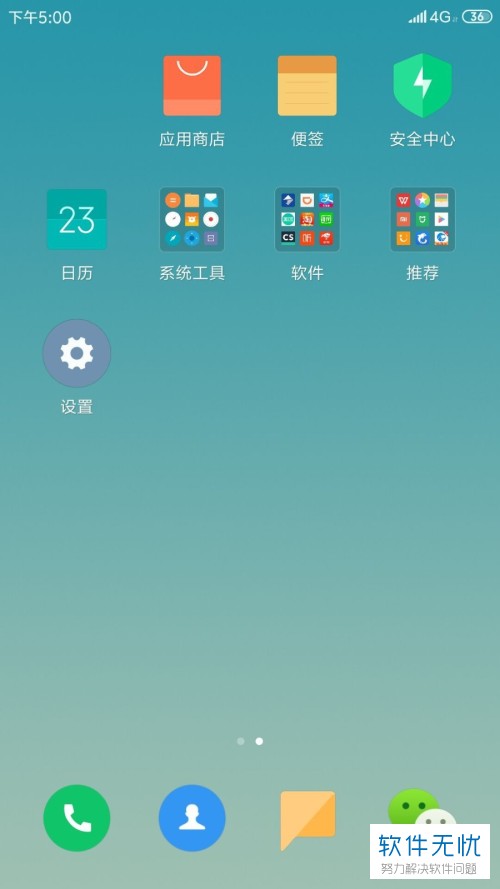
2. 第二步,如图所示,我们已经到达了这样的设置页面。
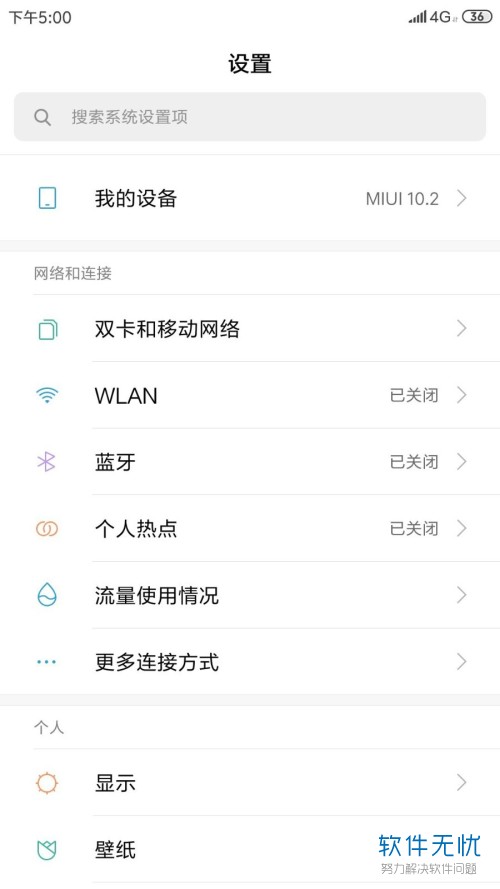
3.第三步,屏幕中出现了如图所示的新界面,请点击其中的“电量和性能”选项。
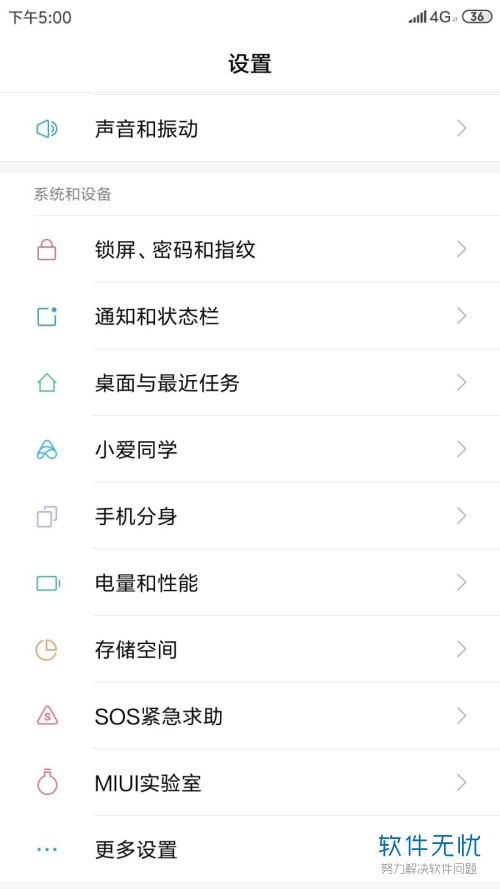
4.第四步,如图所示,我们需要选择屏幕中的“省电优化” 选项。
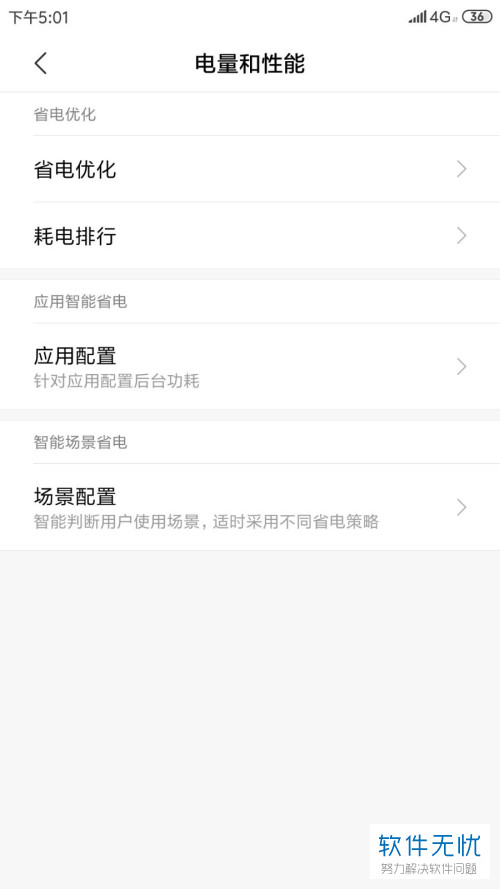
5.第五步,屏幕中即为省电优化的界面,我们选择其中的“优化”。
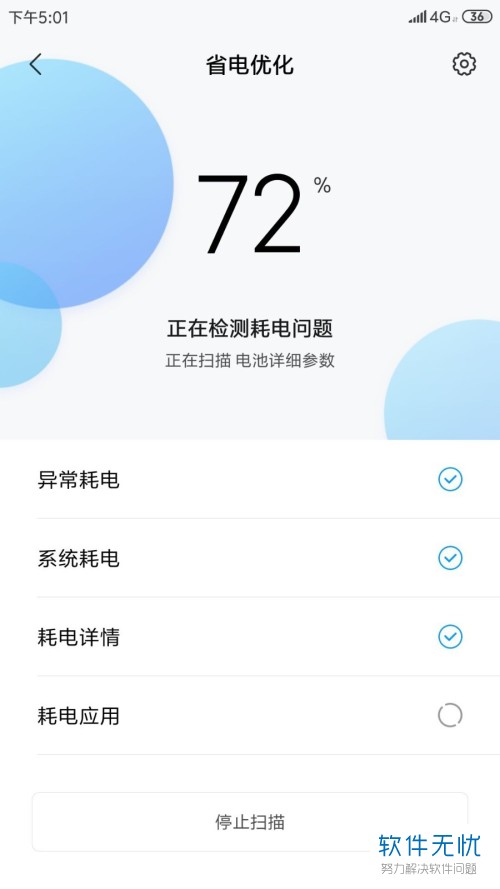
6. 第六步,完成优化后,请小伙伴们选择“应用智能省电”下面的“前往”按钮。
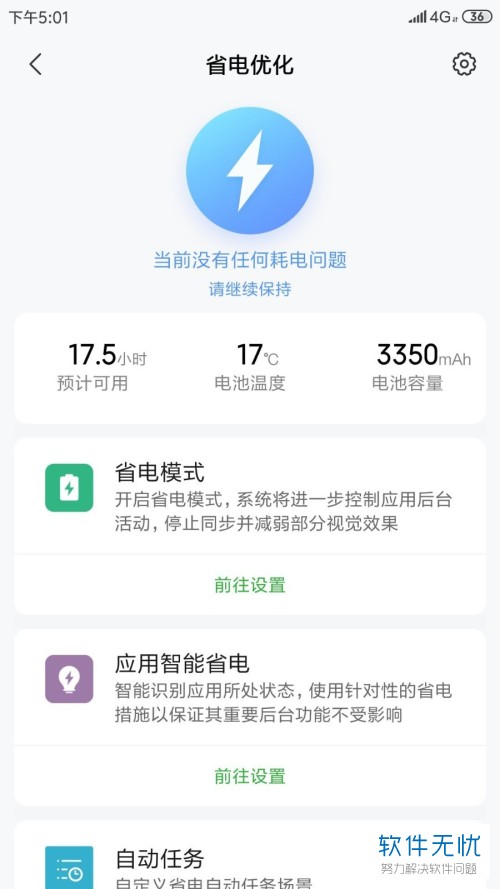
7. 第七步,小编告诉大家,其实我们还能设置休眠的应用,我们就用其中之一作为示范。
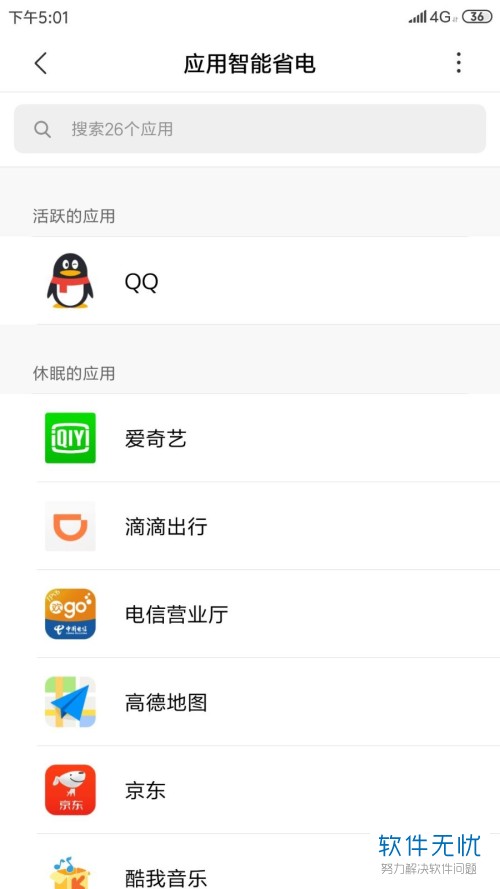
8. 第八步,屏幕中出现了如图所示的新界面,即为后台配置界面。
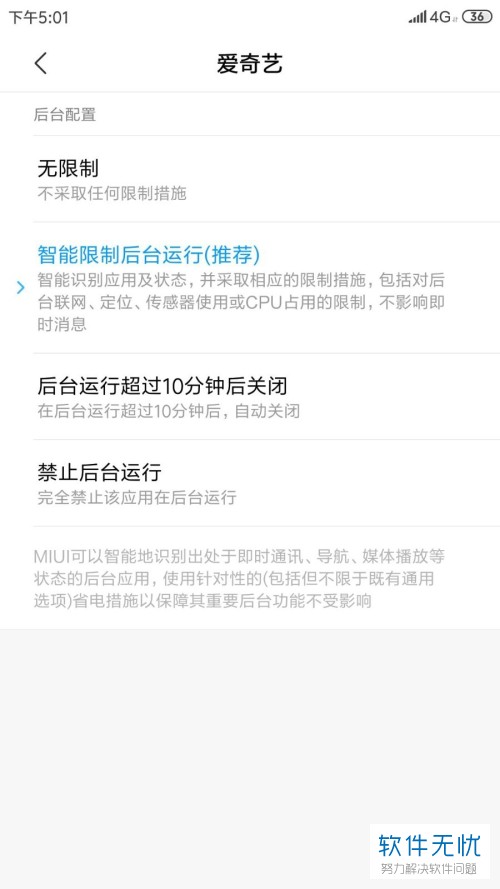
9. 最后,当我们完成上述步骤后,请选择“后台运行超过10分钟后关闭”就行了。
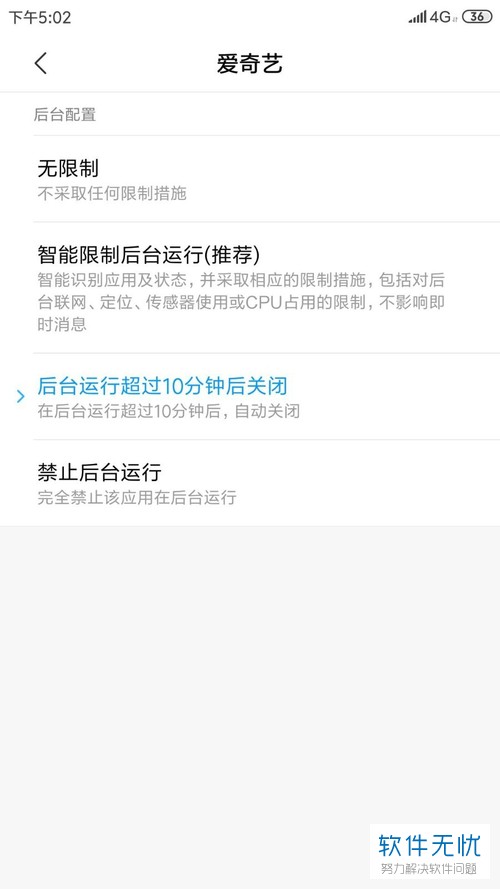
以上就是设置小米手机超过10分钟自动关闭在后台运行的应用App的方法。
分享:
相关推荐
- 【其他】 WPS文字扩展名 04-28
- 【其他】 WPS文字可以一次性删除所有批注内容吗 04-28
- 【其他】 WPS文字校对功能 04-28
- 【其他】 WPS文字间隔距离怎么设置 04-28
- 【其他】 WPS文字间距怎么调整一致 04-28
- 【其他】 WPS文字加框怎么设置 04-28
- 【其他】 WPS文字镜像反转怎么弄 04-28
- 【其他】 WPS文字格式刷怎么用 04-28
- 【其他】 哔哩哔哩漫画怎么更换个人装扮 04-28
- 【其他】 WPS文字滚动播放 04-28
本周热门
-
iphone序列号查询官方入口在哪里 2024/04/11
-
输入手机号一键查询快递入口网址大全 2024/04/11
-
oppo云服务平台登录入口 2020/05/18
-
mbti官网免费版2024入口 2024/04/11
-
fishbowl鱼缸测试网址 2024/04/15
-
outlook邮箱怎么改密码 2024/01/02
-
光信号灯不亮是怎么回事 2024/04/15
-
哪个版本的qq可以无视群禁言 2017/05/05
本月热门
-
iphone序列号查询官方入口在哪里 2024/04/11
-
输入手机号一键查询快递入口网址大全 2024/04/11
-
oppo云服务平台登录入口 2020/05/18
-
mbti官网免费版2024入口 2024/04/11
-
outlook邮箱怎么改密码 2024/01/02
-
苹果官网序列号查询入口 2023/03/04
-
fishbowl鱼缸测试网址 2024/04/15
-
光信号灯不亮是怎么回事 2024/04/15
-
计算器上各个键的名称及功能介绍大全 2023/02/21
-
正负号±怎么打 2024/01/08












